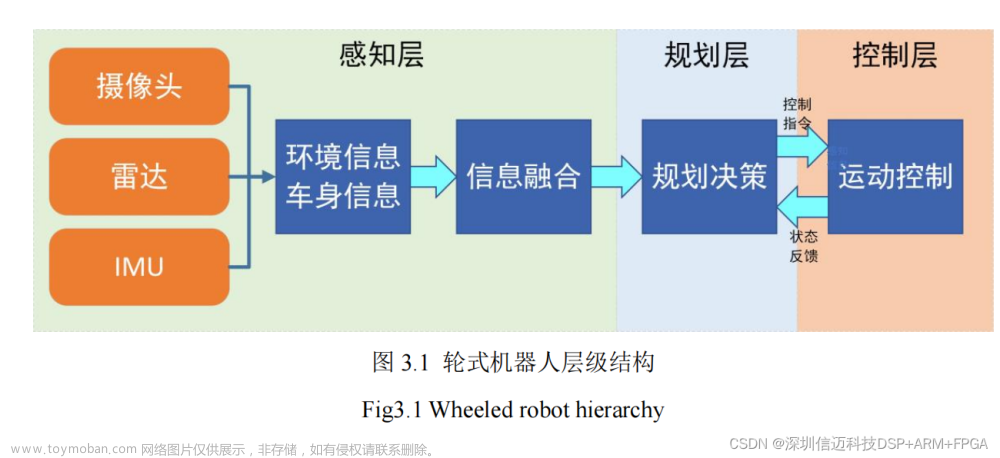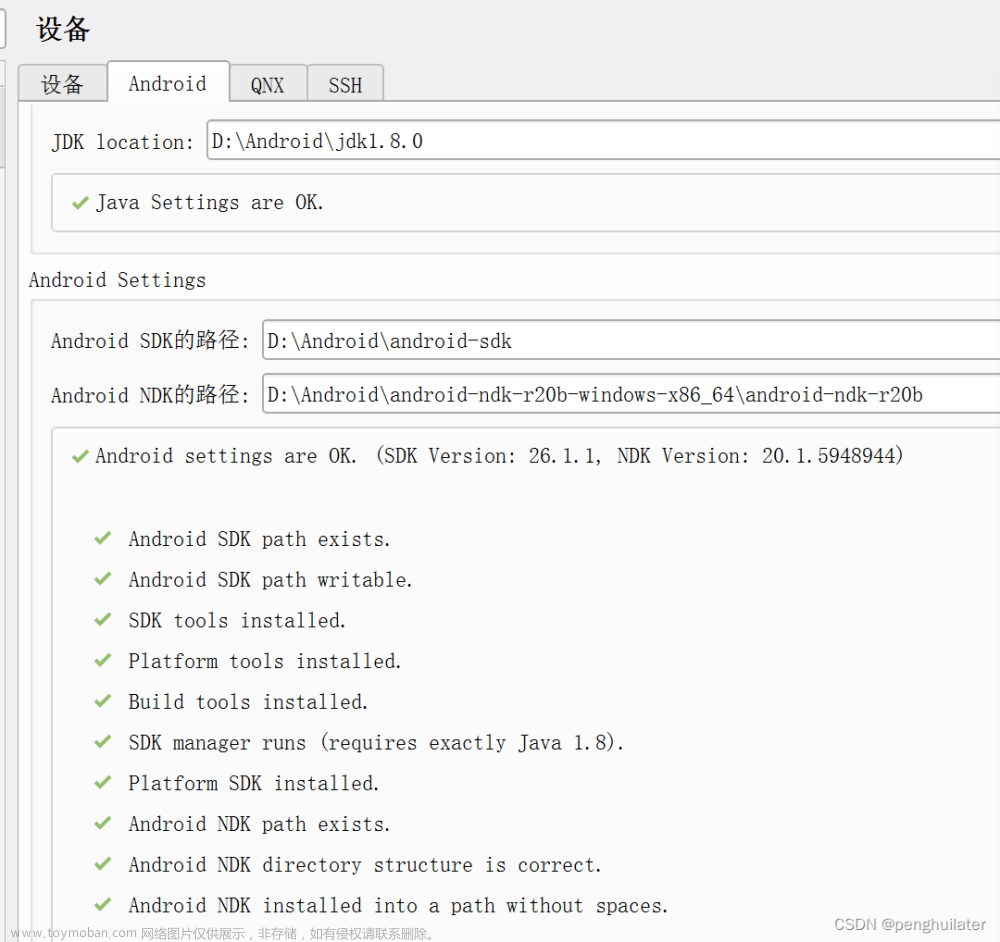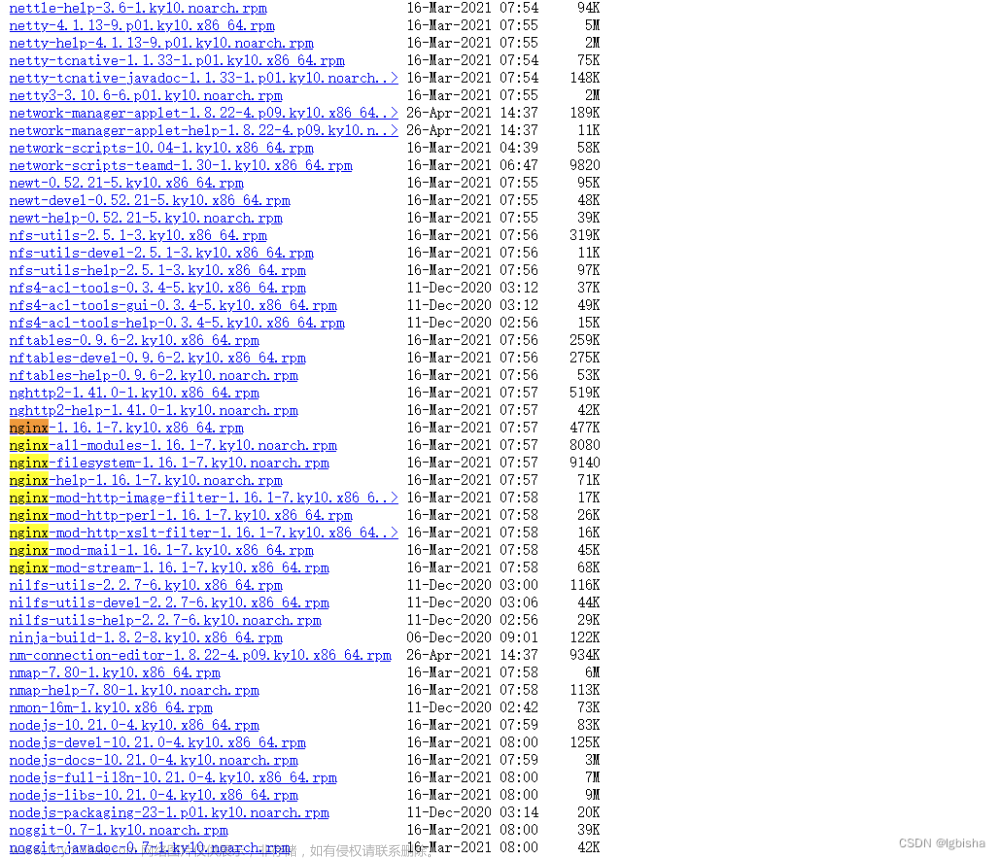准备工具
硬件(自己准备)
- 一台电脑(需要预装Windows)
- 一块U盘
软件(我会在文末提供链接)
- Phoenix OS 或 Bliss OS 有关的文件,取决于你想安装谁
- UltraISO【可选】
引入
提到安卓系统,大家首先想到的应该是手机吧。市面上卖的手机,除了苹果系统就是安卓系统(虽然也会有很少很少一部分手机安装的是Linux或Windows)。但如果我希望在电脑上安装一个安卓系统呢?
介绍两个Android x86系统
Phoenix OS
Phoenix OS是国产的安卓系统,里面做了很多的修改,包括支持各种常用的快捷键,用起来非常的爽,而且应用都是以窗口形式呈现而非全屏。可惜,最新版本基于Android 7,且对于2~3岁的笔记本,硬件适配不是非常好,所以只适用于一些比较老的笔记本,而且不开通VIP会有弹窗广告。
Bliss OS
Bliss OS是类原生的安卓系统,最新版本的Bliss OS 15基于Android 12(可惜我的电脑引导不了QwQ)。只是用起来没Phoenix舒服,很多Windows上常用的快捷键,如Super(即Win键)+E打开文件管理器,它并不支持。但是它支持较新的硬件(但需要下载正确的镜像版本),至少对于我的电脑,触摸板是可以在Bliss OS中正常使用的,而不需要额外连接一个鼠标。
安装系统
1. BIOS 清单
安装前,需要修改BIOS中的设置,否则可能无法启动系统。
| 关键词 | 值 |
|---|---|
| Secure Boot | 关闭 |
| 硬盘模式 | RAID |
Secure Boot肯定是要关闭的,否则只能进入Windows(或者配置了Secure Boot的系统)。其次,硬盘模式必须不能是RST,不过可以是RAID,否则引导安卓时,会卡在"Detecting XXX OS…",然后不停打点,但就算屏幕上打出了一百个点,都启动不了(别问我是怎么知道的,在这里我踩过坑啊)。关闭RST的步骤大家可以看看我这一篇:关闭 Intel RST 以及导致的蓝屏修复方法。
2. 使用安卓安装器安装
最终,我选择安装Bliss OS 11 Advanced Handware Support 到电脑中。下载完iso文件后,直接解压(或者用压缩软件将iso打开),会发现里面有一个exe文件。 双击打开exe,然后就可以在Windows中直接安装Bliss了,不需要烧U盘之类的繁琐操作。
双击打开exe,然后就可以在Windows中直接安装Bliss了,不需要烧U盘之类的繁琐操作。 结束后直接重启,然后开机时按下电脑的F12键(不同电脑键位有所不同),选择Linpus Lite进入,最后选择Android就可以进入系统啦!
结束后直接重启,然后开机时按下电脑的F12键(不同电脑键位有所不同),选择Linpus Lite进入,最后选择Android就可以进入系统啦!
3. 使用U盘安装
但如果下载的是其它版本,如Bliss OS 12,14,15,Generic(AOSP),Sakura,那只能使用UltraISO将镜像烧到U盘上,因为里面没有自带的安装器。就算你拿Bliss OS 11 中的安装器来安装这些版本,也装不上(亲测无效啊)。这里就不再介绍,可以详细看看这篇文章:安装Bliss OS 15(Android 12 SnowCone)。
效果
安装好了吗?让我们一起看看效果吧! (放心没有初始密码,密码是我后来设置的)
(放心没有初始密码,密码是我后来设置的)





总结
以上就是安装Android x86的过程啦。记得需要在BIOS中修改设置在可以顺利安装哦!
给个赞好不好 O(∩_∩)O
下载链接
| Phoenix OS EXE 安装器下载 |
|---|
| 文件:PhoenixOSInstaller-v3.6.1.564-x64.exe |
| 百度网盘:https://pan.baidu.com/s/1BazSw5EtMcBT-G9TVTz36g?pwd=0000 |
| 也可前往Phoenix OS官网下载 |
| Phoenix OS ISO 映像下载 |
|---|
| 文件:PhoenixOSInstaller_v3.6.1.564_x64.iso |
| 百度网盘:https://pan.baidu.com/s/1Y2QOcHcEUmP08O6pnqtwRA?pwd=0000 |
| 也可前往Phoenix OS官网下载 |
| Bliss OS ISO 映像下载 |
|---|
| 文件:Bliss-v11.14–OFFICIAL-20210507-2246_x86_64_k-google-5.10.32-lts-pledge-xanmod_m-20.1.10_pie-x86_dgc-p9.0-11.13_ld-p9.0-x86_dg-_dh-blueprint_pie-x86_w45_2020_mg-p9.0-x86 |
| 百度网盘:https://pan.baidu.com/s/1cSN6mlZ47rxDx_HF-eH1IA?pwd=0000 |
| 其它版本也可前往Bliss OS官网下载 |
| UltraISO 下载(可选) |
|---|
| 文件:UltraISO9.7.6.3829.rar |
| 百度网盘:https://pan.baidu.com/s/1MgIe1htg9asqU-Eo7J9MBA?pwd=0000 |
| 其它版本也可前往UltraISO官网下载 |
花絮
前几年我从网上下载了Phoenix OS v3.6.1(基于Android 7.1 Nougat)的是EXE安装程序,接着一顿操作安装到了E盘。但是,当时的我并不知道需要关闭Secure Boot,更不知道如何关闭。于是一开机一片蓝色,中间一行提示,按下回车键后只能重启到Windows,结果只好卸载掉Phoenix。
半年后,我总算学会了关闭Secure Boot。再次安装后开机进入,谁知系统根本无法引导,还每隔一秒就在屏幕上打出一个点…我以为是Phoenix的问题,于是又下载了Fyde OS尝试。虽然Fyde OS的Boot Manager不再在屏幕上打点了,但依然无法进入系统。
后来,在安装Linux的时候才知道,原来是Intel RST 惹的祸。RST关闭后Windows直接无法引导了,真是吓死人,一顿操作才总算修好。之后安装Phoenix OS,总算可以正常启动啦。
谁知,Phoenix OS里没有触摸板驱动…结果好,一盆冷水泼下来。我向来习惯使用触摸板而不是额外连接一个鼠标,于是只好进入Windows将Phoenix卸载掉了。
又是一年,我偶然看到了另外一个安卓系统——Bliss OS。Bliss OS 11 基于Android 9.0 Pie,Bliss OS 14 基于 Android 11 R。系统界面也很好看,是原生安卓。但是要找到适合我电脑的镜像却是一件非常困难的事情,我在Bliss OS官网上下载了至少十个镜像文件,包括Bliss OS 11、Bliss OS 14、Bliss OS 15,还有AOSP版本和Sakura版本的Bliss。
Bliss OS 15可以正常开机但不能正常运行,进入系统10秒后直接崩溃重启;Bliss OS 14的标准硬件支持版本可以正常开机但不能正常关机,关机后屏幕是黑色的但电源键一直亮着,只能长按电源键强制关机;Bliss OS 14的高级硬件支持版本不能正常开机,只能通过进入Debug mode然后在命令行中输入两次exit来引导系统;Bliss OS 11的标准硬件支持版本可以正常进入,但是和Phoenix OS一样没有触摸板支持;Bliss OS generic可以正常进入系统,但无法睡眠,而且按下音量键会发出“毕”的一声巨响,应该是声卡驱动有问题;Bliss OS的社区版本(Sakura)可以开机,但和Bliss OS 15一样,刚开机系统就马上崩溃并重启……只有Bliss OS 11的高级硬件支持版本适合我的电脑啊。文章来源:https://www.toymoban.com/news/detail-481689.html
不过安装成功后,体验确实不错哦。文章来源地址https://www.toymoban.com/news/detail-481689.html
到了这里,关于安装Android x86的文章就介绍完了。如果您还想了解更多内容,请在右上角搜索TOY模板网以前的文章或继续浏览下面的相关文章,希望大家以后多多支持TOY模板网!